大画面17.3インチのハイパフォーマンスノート!XPS 17。今回購入したCore i7-740QM&GeForce GT 445Mの構成で、レビュー紹介。
AHCIモード対応なので、eSATA接続のHDDを活用できる
XPS 17はAHCIモードに対応しているので、SATA2.0規格以上のHDD機能がネイティブになります。例えば効率のいいアクセスをするNCQ(ネイティブコマンドキューイング)が有効になるので、速度アップにつながります。さらにeSATA接続において外付けHDDがパソコンの電源が入ったまま抜き差しできるホットプラグに対応します。
まずはAHCIモードを確認しましょう。起動直後にF2キーを押してBIOSを起動します。
BIOSが起動するので、Advancedをチェック。
SATA Operationをみると、AHCIが初期設定で有効化されていました。
ATAモードへの切替は行わないように。ここのATAというのはIDE互換モードのことで、SATAの前規格にも対応できるモードです。従来のノートは互換維持のためIDEとSATA規格の両方が使える仕様になっていました。しかし、互換維持をすると、SATA2.0以上の新機能を使うことができません。つまりNCQが有効にならないことや、eSATA接続によるホットプラグが無効になるデメリットがあります。いまやSATA規格のHDDは当たり前なのでAHCIモードは要チェックです。
※ちなみにATAに切り替えたらXPS 17が起動しなくなりました。再び、BIOS設定からAHCIに戻したら回復しました。
AHCI 【Advanced Host Controller Interface】AHCIは、SATAの潜在力を引き出すホストコントローラー。当然、構成パーツがSATAに対応していなければならない。SATAの様々な機能が有効化される。 NCQ(ネイティブ・コマンド・キューイング)とはデータを記録したり消去するいうことは、その都度ハードディスク内では虫食い状態になったスペースに記録と消去を繰り返すことになります。 分散されているデータを読み込むには、通常順番があります。しかし、NCQに対応していると順番通りではなく、効率がいい順番で読むことができます。
|
NCQはSATA2.0以上の規格から採用されており、2011年時点でHDDのほとんどがSATA2.0以上です。すでにSATA3.0も登場。3Gbps転送のHDDであればSATA2.0~2.6です。NCQを有効化するにはAHCIモード対応のパソコンが必要です。
eSATA接続のホットプラグを試す
ポータブルHDDにてXPS 17とeSATA接続します。eSATA接続はUSB2.0より圧倒的に速いので重宝します。XPS 17より前に使っていたノートはAHCIモード対応ではなかったので、いったんパソコンの電源を切ってからの接続でした。今回、XPS 17はAHCIモード対応なので、起動後でもホットプラグにより接続可能です。
今回使うポータブルHDDはeSATA対応。また、USB2.0も使えます。
USBプラグは「通信+電源」側、「補助電源」側があります。
通常、USB2.0接続であれば「通信+電源」側1本で充分です。補助電源は使用しません。(心配症のユーザーは補助電源も使っているようです。)
今回はeSATA接続ですがSATAは電源供給の機能はないので、USBの補助電源を使います。
こちらの「通信+電源」側は使いません。eSATAより前にUSBで認識されてしまいます。
eSATAケーブルをポータブルHDDに繋ぎます。
XPS 17を起動したまま、eSATAケーブルを「eSATA/USB2.0共有端子」に接続。
ただ、このeSATA端子から補助電源用のUSB2.0端子が遠いのがXPS 17の難点ですね。
ホットプラグ有効。AHCIモードさまさま。
USB接続と同じく着脱可能です。ふと、思いついたときに使え、再起動の手間が省けます。
クーポンコード掲載は、こちら ⇒ 【DELL公式】 お買い得情報ページ
DELL直販合計8万円(税抜)以上購入で、
楽天スーパーポイント3,000ポイントプレゼント!
合計15万円(税抜)以上購入なら、
楽天スーパーポイント7,500ポイントプレゼント!
パソ兄さんサイト経由特典となっており、リンク先の専用ページでの手続きが必要になります。(それ以外の注文では対象外) ※2019年9/26改定~予告なく変更または終了する場合あり
8万円以上購入なら ⇒ 【3,000ポイント付与の優待専用ページ】
15万円以上購入なら ⇒ 【7,500ポイント付与の優待専用ページ】
※DELLは、「顧客満足度調査 2019-2020年 ノートPC部門2年連続1位」
出典-日経コンピュータ 2019年8月22日号 顧客満足度調査より